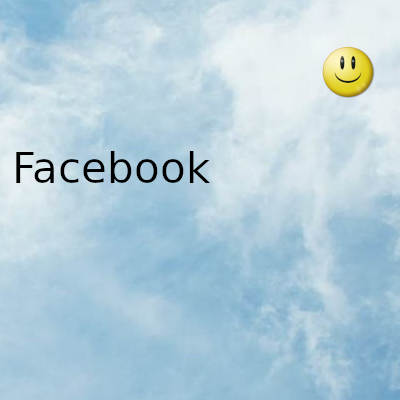
Cuando Instagram no comparte en Facebook, ¿qué haces? En este artículo, tenemos seis técnicas que puede utilizar para solucionar el problema, recuerde iniciar y cerrar sesión, borrar la memoria caché de su dispositivo, reinstalar la aplicación y más
Las plataformas de redes sociales han evolucionado para convertirse en una parte importante de nuestras vidas. Usamos nuestros registros para compartir historias, encontrar socios, crear conexiones y administrar negocios. Para mejorar las cosas, estas plataformas desarrollan constantemente nuevas funciones, como conectar cuentas de redes sociales.
Por ejemplo, Instagram tiene una función llamada publicación vinculada, en la que las publicaciones se pueden presentar de forma cruzada en otro escenario, como Facebook o Twitter. La idea es que, dado que las personas generalmente publican exactamente las mismas cosas en diferentes aplicaciones, la aplicación simplemente acorta el ciclo que se espera que haga como tal, siempre que las cuentas estén conectadas.
Las acciones de Instagram no aparecen en Facebook
Cuando compartes desde Instagram, ves una confirmación que dice: "Tu publicación se compartió correctamente" y luego aparece en tu página de Facebook. A veces ves ese mensaje, pero no aparece nada en Facebook, y otras veces no pasa nada y no ves el mensaje.
De cualquier manera, aquí hay algunas formas de solucionarlo. Pruebe cada proceso paso a paso hasta que resuelva el problema.
- Cierre sesión y vuelva a iniciar sesión tanto en Instagram como en Facebook. Esta sencilla solución a menudo resuelve todo tipo de problemas con aplicaciones de forma individual, pero también puede solucionar problemas de integración.
- Verifique el enlace entre Facebook e Instagram. Abra la aplicación de Instagram en su dispositivo y toque el "icono de perfil" en la parte inferior derecha.
- Toque el "icono de hamburguesa" (tres líneas horizontales) en la esquina superior derecha.
- En su perfil, elija "Configuración".
- Toque "Centro de cuentas".
- Luego toque la opción "Cuentas y perfiles".
- Verifique que su cuenta de Facebook esté en la lista.
- Alternativamente, se le puede pedir que inicie sesión en Facebook y verifique el enlace de Facebook. Cuando vea Facebook por primera vez en la lista de Cuentas vinculadas, confirme que aparece azul con el logotipo junto a él, junto con su nombre asociado con su cuenta.
- Si toca Facebook, debería poder iniciar sesión en Facebook desde Instagram tocando "Iniciar sesión".
- Si el paso anterior no funciona, restablezca el enlace para asegurarse de que Facebook esté correctamente autenticado y vinculado a su cuenta de Instagram.
- Vaya al "Centro de cuentas".
- Toque su "cuenta de Facebook".
- Toca "Eliminar del Centro de cuentas". Esto vinculará o volverá a vincular su cuenta de Facebook con su cuenta de Instagram y le permitirá compartir imágenes de Instagram en Facebook.
Conectando la cuenta de Instagram a las páginas de Facebook
- Si ha vinculado Instagram a su cuenta de Facebook, pero descubre que no puede publicar en su página de Facebook personal o comercial, debe asegurarse de haber dado permiso a Instagram para publicar en su página.
- Dale permiso a Instagram para publicar en tu página. En su computadora portátil o de escritorio con un navegador web, haga clic en "Configuración" en la parte inferior izquierda de su página de Facebook,
- Haga clic en "Instagram" en el lado izquierdo de "Configuración de página".
- Haga clic en "Conectar cuenta".
- Por último, ingrese su nombre de usuario y contraseña, luego haga clic en "Iniciar sesión".
Borre la caché de la aplicación o reinstale Facebook
Si aún tiene problemas para publicar desde Instagram en Facebook desde su dispositivo móvil, borrar el caché de la aplicación es lo último que debe intentar. Borrar la caché de la aplicación puede resolver problemas que no tienen nada que ver con Facebook o Instagram. En el caso de iOS, reinstalará la aplicación en lugar de simplemente borrar el caché.
En Android, siga estas instrucciones para Facebook e Instagram por separado.
- Toque "Configuración".
- Toque "Aplicaciones".
- Toque "Facebook" o "Instagram".
- Seleccione "Almacenamiento".
- Por último, toque "Borrar caché".
En iOS (no reinstalar aplicaciones borra el caché de la aplicación en cuestión):
- Toque "Configuración".
- Toque "General".
- Seleccione "Almacenamiento de iPhone".
- Toque "Facebook".
- Elija "Eliminar aplicación".
- Vuelva a instalar "Facebook" de la App Store.
- Repita este mismo proceso para "Instagram" para obtener una instalación limpia de ambos sin los datos.
Gracias por visitar este sitio, espero que te haya gustado y vuelvas proximamente, compartela en las redes sociales, gracias
Fecha actualizacion el 2021-11-13. Fecha publicacion el 2021-11-13. Categoria: facebook Autor: Oscar olg Mapa del sitio Fuente: bollyinside

